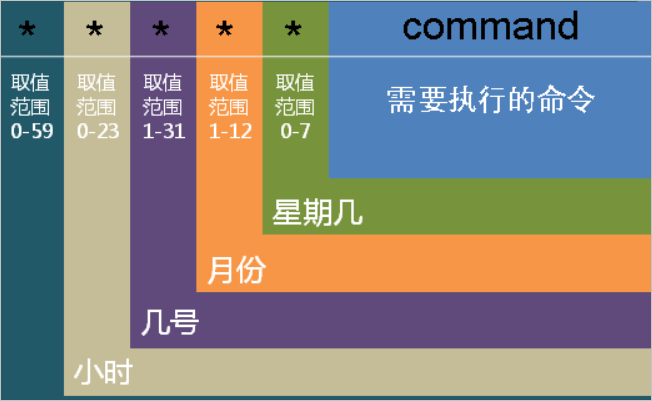本文中含有需要您注意的重要提示信息,忽略该信息可能对您的业务造成影响,请务必仔细阅读。
本文将从Cron的基本概念和语法入手,逐步介绍更复杂的调度策略和实际应用场景,帮助您全面理解Cron服务的工作原理,学会如何创建、管理和调试Cron定时任务。
Cron的基本原理和组成
什么是Cron?
Cron是Linux和Unix系统中用于定时执行任务的程序。它允许用户在指定时间自动执行脚本、命令或软件。Cron非常适合定期执行的任务,如数据备份、系统更新等。
Cron的工作原理
Cron的工作基于crontab(Cron table)文件,这是一个配置文件,里面包含了一系列的命令和它们对应的执行时间。每个用户在其主目录下都可以有自己的crontab文件,此外,还有一个系统级的crontab文件,用于管理员设置的任务。
Cron守护进程会定时检查这些crontab文件,解析里面定义的时间和命令,并在指定时间执行这些命令。
Cron的组成部分
Cron守护进程:这是一个常驻后台的程序,负责定时检查、调度和执行crontab文件中指定的任务。
Crontab文件:
用户级crontab:每个用户可以通过
crontab -e命令编辑自己的任务计划。这些任务只对当前用户有效。系统级crontab:位于
/etc/crontab,通常由系统管理员管理,可以执行系统级任务。
Crontab语法:Crontab文件中的每行都包括六个字段,分别表示分钟、小时、日期、月份、星期和要执行的命令。
Cron表达式
为了更好地理解Cron如何工作,下面是一个简单的Crontab文件示例:
# .---------------- minute
# | .------------- hour
# | | .---------- day of month
# | | | .------- month
# | | | | .---- day of week (Sunday=0 or 7)
# | | | | |
# * * * * * user-name command to be executed 指定Cron作业需要执行的具体命令或脚本路径
30 04 * * * root /path/to/daily_backup.sh这个示例中的任务配置表示:在每天4:30,系统会以root用户的身份执行daily_backup.sh脚本。
请确保所有命令行指令或脚本文件均使用绝对路径进行配置。
字段取值
下表为Cron表达式中五个字段的取值范围和支持的特殊字符。
字段名称 | 是否必填 | 可接受的范围 | 特殊字符使用 |
分钟 | 是 | [0, 59] |
|
小时 | 是 | [0, 23] |
|
日 | 是 | [1, 31] |
|
月 | 是 | [1, 12]或英文月份简称[JAN, DEC] |
|
星期 | 是 | 默认遵循 Unix 的 [0,6](0=SUN, 6=SAT),但支持 7 作为 SUN 的别名。 |
|
特殊字符含义与示例
特殊字符 | 含义 | 示例 |
| 匹配该字段的任意值。 |
|
| 表示范围。 |
|
| 用来指定时间的间隔。 |
|
| 可用于日或星期字段,表示“无特定值”。 |
|
| 可用于日或星期字段,表示“最后一天”。 |
|
| 仅用于日字段,表示最接近指定日期的工作日。 |
|
| 用于星期字段,表示“该月的第几个星期几”。 |
|
使用L参数时,请避免指定列表或范围。这是因为结合L与其他范围或列表可能导致解析错误或逻辑冲突。
实用Cron表达式
Cron 表达式 | 含义 | 适用背景 |
| 每分钟执行一次任务。 | 用于测试和验证Cron配置是否正确激活和执行。 |
| 每天00:00执行一次任务。 | 适用于每日重置或备份服务器数据,确保数据安全。 |
| 每天2:00执行一次。 | |
| 每天1:00执行一次。 | |
| 每天6:00执行任务。 | 适用于早晨更新数据报表,供团队成员查看最新信息。 |
| 每天12:00执行任务。 | 用于企业中执行中午数据同步或发送日常提醒邮件。 |
| 周一至周五的18:00执行任务。 | 适合业务结束前的数据备份,确保所有当日数据得到保存。 |
| 每天21:00执行任务。 | 适用于商业运营结束后清理系统或备份当日交易数据。 |
| 每月的第一天00:00执行任务。 | 适用于月初自动产生财务、销售或其他业务报告。 |
| 每年的1月1日和7月1日执行任务。 | 用于执行半年度数据归档或组织结构调整等重要任务。 |
| 每月第一天的14:15执行任务。 | 用于监控和更新IT系统的安全补丁,确保系统安全性。 |
| 每周日00:00执行任务。 | 适用于执行周末数据清理和优化,为新周准备干净的环境。 |
| 每年1月1日执行任务。 | 适用于年初自动执行重要的年度启动脚本,如系统重置或重要数据归档。 |
| 每10分钟检查一次系统状态。 | 适用于关键系统或服务的持续监控,确保性能和可靠性。 |
更多Cron参考请详见:https://crontab.guru/
Cron差异对比
主流操作系统对比
基本特性对比
特性 | Linux/Unix Cron | macOS Cron | BSD Cron | Windows Task Scheduler (任务计划程序) |
最小执行间隔 | 1分钟 | 1分钟 | 1分钟 | 1分钟 |
默认配置文件位置 | /etc/crontab | /usr/lib/cron/tabs/ | /etc/crontab | 不适用 |
用户级配置支持 | 支持 | 支持 | 支持 | 不适用 |
特殊字符支持对比
特殊字符 | Linux/Unix Cron | macOS Cron | BSD Cron | Windows Task Scheduler(任务计划程序) |
* (所有值) | 支持 | 支持 | 支持 | 支持 |
, (值列表) | 支持 | 支持 | 支持 | 支持 |
- (范围) | 支持 | 支持 | 支持 | 支持 |
/ (步长) | 支持 | 支持 | 支持 | 支持 |
L (最后) | 部分发行版支持 | 不支持 | 不支持 | 不适用 |
W (工作日) | 部分发行版支持 | 不支持 | 不支持 | 不适用 |
# (第n个工作日) | 部分发行版支持 | 不支持 | 不支持 | 不适用 |
? (不指定) | 部分发行版支持 | 不支持 | 不支持 | 不适用 |
功能特性对比
功能 | Linux/Unix Cron | macOS Cron | BSD Cron | Windows Task Scheduler(任务计划程序) |
环境变量支持 | 有限支持 | 有限支持 | 有限支持 | 完全支持 |
错过任务处理 | 不自动处理 | 不自动处理 | 不自动处理 | 可配置处理策略 |
日志记录 | syslog | syslog | syslog | 事件查看器 |
秒级调度 | 不支持 | 不支持 | 不支持 | 支持 |
GUI配置界面 | 无 | 无 | 无 | 有 |
任务依赖关系 | 不支持 | 不支持 | 不支持 | 支持 |
网络触发 | 不支持 | 不支持 | 不支持 | 支持 |
电源管理集成 | 不支持 | 不支持 | 不支持 | 支持 |
使用注意事项
Linux/Unix/macOS/BSD:
需要正确设置文件权限
需要注意环境变量的继承问题
建议使用绝对路径
Windows Task Scheduler:
提供更多的触发器选项
支持更细粒度的权限控制
可与系统事件集成
跨平台兼容性:
编写跨平台的定时任务时需考虑最小公共特性集
建议使用基本的时间格式,避免使用特殊字符
考虑使用跨平台的调度工具(如Jenkins)
主流框架对比
基本语法支持对比
特性 | Spring Framework | Quartz | Linux Cron | Jenkins | Kubernetes CronJob |
秒级支持 | 支持(可选) | 支持 | 不支持 | 支持 | 不支持 |
年份字段 | 可选 | 支持 | 不支持 | 支持 | 不支持 |
最小间隔 | 1秒 | 1秒 | 1分钟 | 1秒 | 1分钟 |
时区支持 | 支持 | 支持 | 系统时区 | 支持 | 支持 |
特殊字符支持对比
特殊字符 | Spring Framework | Quartz | Linux Cron | Jenkins | Kubernetes CronJob |
* (所有值) | 支持 | 支持 | 支持 | 支持 | 支持 |
, (值列表) | 支持 | 支持 | 支持 | 支持 | 支持 |
- (范围) | 支持 | 支持 | 支持 | 支持 | 支持 |
/ (步长) | 支持 | 支持 | 支持 | 支持 | 支持 |
? (不指定) | 支持 | 支持 | 不支持 | 支持 | 不支持 |
L(最后) | 支持 | 支持 | 部分支持 | 支持 | 不支持 |
W (工作日) | 支持 | 支持 | 部分支持 | 支持 | 不支持 |
#(第n个) | 支持 | 支持 | 不支持 | 支持 | 不支持 |
使用场景建议
技术 | 使用场景 |
Spring Framework | - 适合Java项目集成 - 需要事务支持的场景 - 与Spring生态深度集成 |
Quartz | - 独立的调度系统 - 需要细粒度任务控制 - 复杂的调度需求 |
Linux Cron | - 简单的系统任务 - 单机环境 - 基础的定时任务 |
Jenkins | - CI/CD场景 - 复杂的工作流 - 需要可视化管理 |
Kubernetes CronJob | - 容器化环境 - 云原生应用 - 需要高可用和扩展性 |
使用注意事项
选择建议:
根据项目规模选择合适的框架
考虑维护成本和团队熟悉度
评估性能和可靠性需求
兼容性考虑:
不同框架的Cron表达式可能略有差异
迁移时需要注意表达式的兼容性
考虑时区处理的差异
监控和维护:
建立完善的监控机制
做好日志收集和分析
制定故障恢复策略
实践案例
每天23:00自动备份一个特定的文本文件到另外一个目录中,以确保数据的持续性和安全性。
注意事项
确保您指定的源文件路径 (
/path/to/original/file.txt) 和目标备份路径 (/path/to/backup/file_backup.txt) 都是正确的。检查备份目录是否存在,如果不存在,您需要先创建该目录或在Cron任务中添加创建目录的命令。
确保运行Cron作业的用户具有读取源文件和写入目标目录的权限。
定期检查备份文件和日志,确认备份任务正常运行并有效生成备份文件。
配置步骤
编辑Cron任务: 打开终端,输入
crontab -e命令以编辑当前用户的Cron作业。添加Cron任务: 在Cron文件中添加以下行:
0 23 * * * cp /path/to/original/file.txt /path/to/backup/file_backup.txt解释:
0 23 * * *表示每天23:00点执行任务。cp /path/to/original/file.txt /path/to/backup/file_backup.txt表示复制file.txt文件到备份目录。
保存并退出:
如果使用Nano编辑器,按
Ctrl+X然后按Y确认保存更改,再按Enter退出。如果使用Vi或Vim编辑器,输入
:wq然后按Enter保存并退出。
常见问题
查看Cron日志
Cron的执行通常会被记录到系统日志中,查看这些日志可以帮助您了解Cron任务是否被触发:
grep CRON /var/log/syslog这个命令会显示所有Cron相关的日志,包括任务执行的记录。
Cron任务执行超时
解决方法:
优化脚本:优化脚本逻辑,减少执行时间。
分割任务:如果任务可以分割,将其拆分成多个较小的任务。
使用超时:在Cron命令中使用
timeout命令来限制脚本执行的最长时间。例如:0 5 * * * timeout 300 /path/to/script.sh,这将限制脚本执行时间为300秒。
使用简单的测试命令
在配置复杂的Cron任务前,先使用一个简单的测试命令来确认Cron任务能否正确触发。例如,设置一个任务每分钟写入当前时间到一个文件中:
* * * * * date >> /path/to/date_output.txt几分钟后检查date_output.txt文件,看是否每分钟都有时间记录更新。
重定向输出进行测试
在Cron表达式中添加重定向,将输出和错误定向到日志文件中,这样您可以检查脚本是否执行以及执行中的输出和错误:
30 4 * * * /path/to/your-script.sh > /path/to/logfile.log 2>&1检查/path/to/logfile.log来看脚本执行的输出和错误。
定时任务执行频率配置
配置建议:
不要过频繁:根据任务的性质,避免设置过于频繁的执行频率,这可能会对系统性能产生影响。
按需配置:简单的日常任务如备份可能只需每天执行一次,而某些监控任务可能需要每小时甚至更频繁地执行。
考虑系统负载:在系统负载较低的时间段执行资源密集型任务。
排查Cron问题的其他技巧
输出重定向:将Cron任务的输出和错误重定向到日志文件,便于追踪问题。例如:
30 4 * * * /path/to/job.sh > /path/to/job.log 2>&1邮件通知:如果Cron任务执行出错或产生输出,Cron守护进程会通过电子邮件发送通知。确保系统邮件功能配置正确,或在Cron任务中显式设置邮件发送。
路径问题:绝对路径通常比相对路径更可靠。在Cron任务中尽可能使用绝对路径。
编辑和查看Cron任务:使用
crontab -e编辑Cron任务,使用crontab -l查看当前用户的所有Cron任务,确保任务已正确设置。
Cron任务没有按预定时间执行
原因和解决方法:
Cron表达式错误:检查Cron表达式的格式是否正确。确保时间设置没有错误。
脚本权限不足:确保执行脚本具有适当的执行权限。使用
chmod +x /path/to/script.sh赋予执行权限。环境问题:Cron任务可能没有加载用户的完整环境配置。确保Cron脚本中使用的命令包含完整路径,或在Cron脚本中显式设置环境变量。
日志检查:查看Cron日志通常位于
/var/log/cron(取决于系统配置),或检查脚本的输出重定向日志,了解Cron任务是否被触发以及可能的错误信息。
定时任务配置完成后,怎么确定它一定会生效?
检查Cron语法: 确保Cron任务的时间和日期语法正确。使用crontab -e编辑您的Cron任务,并仔细检查时间字段是否正确设置。时间字段通常为:
分 时 日 月 周 命令确保每个字段都正确无误。
在很多Linux系统中,Cron服务需要运行中才能执行任务。您可以使用以下命令检查Cron服务的状态:
sudo service cron status或者使用:
sudo systemctl status cron 如果服务未运行,您需要启动它:
sudo service cron start或者使用:
sudo systemctl start cron赋予脚本执行权限确保您的脚本文件具有执行权限。使用以下命令添加执行权限:
chmod +x /path/to/your-script.sh如何查看当前用户所有的cron作业?
crontab -l是一个常用的 Linux/Unix 命令,用于列出当前用户的 cron 作业列表。Cron 是一个基于时间的作业调度器,它允许用户安排在特定时间自动执行脚本或命令。
注意事项:
只有当前用户的 cron 作业会被列出。要查看其他用户的 cron 作业,您需要有相应的系统权限。
如果没有配置任何 cron 作业,
crontab -l命令可能不会显示任何输出。
如何查看当前用户的Crontab任务列表?
要查看当前用户的 Crontab 任务列表,您可以使用命令crontab -l。这个命令会列出当前用户的所有 Crontab 任务
注意事项:
权限:普通用户只能查看和编辑自己的 Crontab 任务。root 用户或具有适当权限的用户可以查看和编辑所有用户的任务。
环境:Crontab 中执行的命令运行在一个简化的环境中,很多环境变量默认可能不会被加载。因此,最好在命令中使用完整路径。
如何编辑Crontab来删除特定任务?
打开 Crontab 编辑器:运行
crontab -e命令。这将会打开当前用户的定时任务列表在默认的文本编辑器中,通常是vi或nano。删除特定的任务:在编辑器中,定位到您想要删除的任务行,然后删除这一行。在
vi或vim中,您可以将光标移动到该行,然后按dd来删除。在nano编辑器中,使用方向键移动到该行,然后使用删除键或者Ctrl+K来剪切这行。保存并退出:
在
vi或vim中,按:wq然后回车来保存更改并退出。在
nano中,按Ctrl+X,然后按Y确认保存更改,并按回车退出。
如果您想删除当前用户所有的定时任务,可以使用以下命令:
这个命令会在没有额外确认的情况下直接删除所有任务,请谨慎选择!
crontab -r注意事项:
备份:在编辑或删除定时任务之前,建议先备份当前的 Crontab 设置。您可以使用
crontab -l > crontab_backup.txt来保存当前的任务到一个文件中。谨慎操作: 删除或修改 Crontab 任务可能会影响系统运行或应用功能,操作前请确保明确当前任务的作用。
Linux系统中非root用户,执行crontab命令时提示“You (*) are not allowed to use this program (crontab)”错误如何解决?
使用root用户远程连接ECS实例。
具体操作,请参见使用Workbench工具以SSH协议登录Linux实例。
分别执行如下命令,查看是否存在
cron.allow或cron.deny文件。find /etc/cron.allow find /etc/cron.denycron.allow或cron.deny文件是否存在与是否可以使用crontab命令的用户关系说明如下。cron.allow文件是否存在
cron.deny文件是否存在
有权限使用crontab的用户范围
cron.allow文件是否存在
cron.deny文件是否存在
有权限使用crontab的用户范围
不存在
不存在
仅root用户可使用crontab命令。
存在
不存在
仅cron.allow文件中的用户可使用crontab命令。
不存在
存在
不在cron.deny文件中的用户都可以使用crontab命令。
说明
若cron.deny文件内容为空,则所有用户都可以使用crontab令。
存在
存在
仅cron.allow文件中的用户可以使用crontab命令。
说明
cron.allow优先级高于cron.deny,此时cron.deny不起作用。
根据需要,编辑
cron.allow或cron.deny文件。如果不存在
cron.allow文件,若cron.deny文件中存在非root用户的用户名,请删除该用户的用户名后,保存cron.deny。如果存在
cron.allow文件,将该非root用户添加到cron.allow文件中,保存cron.allow。
执行如下命令,重启cron服务 。
systemctl restart crond.service切换到该非root用户,重新执行
crontab命令,确保可以正常执行。
子表达式都有哪些范围与使用注意事项?
天(星期)子表达式在Cron表达式中是第五个字段,用于指定任务在一周中的哪几天执行。
数字:1-7(1 = 星期日,2 = 星期一,...,7 = 星期六)
英文缩写:SUN, MON, TUE, WED, THU, FRI, SAT
常用格式示例:
MON-FRI:表示星期一到星期五每天执行MON,WED,FRI:表示每周一、三、五执行MON-WED,SAT:表示星期一到星期三以及星期六执行2-6:表示星期一到星期五执行(使用数字表示)SUN,SAT:表示每周末(周六和周日)执行
高级用法:
SUN#1:每月的第一个星期日6L:每月的最后一个星期五*/2:每隔一天执行一次MON#2:每月的第二个星期一
注意事项:
当使用英文缩写时,大小写不敏感,即
MON和mon是等效的。使用
?时,通常是为了避免与月份中的日期设置冲突。使用
L和#时要小心,确保不会导致无效的日期组合。星期的数字表示中,1 代表星期日,这一点需要特别注意,可能与直觉不符。
L字符在不同表达式中的使用注意事项
在天(月)子表达式中
单独使用:
L= 月份的最后一天示例:
0 0 L * ?表示在每月最后一天的午夜执行会自动适应不同月份的天数(包括闰年二月)
与偏移值一起使用:
L-n= 月份倒数第n+1天示例:
0 0 L-2 * ?表示在每月倒数第3天的午夜执行
在天(星期)子表达式中
单独使用:
L= 星期六(一周的最后一天)示例:
0 0 ? * L表示每周六午夜执行
与数字组合使用:
nL= 当月的最后一个星期n示例:
6L表示当月的最后一个星期五示例:
2L表示当月的最后一个星期一
与星期缩写组合:
XXXL= 当月的最后一个指定星期示例:
FRIL表示当月的最后一个星期五示例:
MONL表示当月的最后一个星期一
注意事项:
避免组合使用:
L字符不应与其他范围或列表一起使用
错误示例:
L,15或L-3,15
月份天数适应:
L会自动适应不同月份的天数
会正确处理闰年二月的情况
星期使用注意:
在天(星期)字段中使用L时,建议将天(月)字段设置为
?这样可以避免日期冲突
执行时间:
如果指定的最后一个星期几不存在,任务将不会执行
例如:二月可能没有第5个星期五
Linux中实例中执行“crontab -e”命令时提示“errors in crontab file, can't install”错误怎么办?
您可以登录实例,修改crontab文件格式或扩容云盘以解决此问题。
远程连接ECS实例。
具体操作,请参见ECS远程连接方式概述。
执行以下命令,查看磁盘使用率。
df -h系统显示类似如下信息。例如,Use%为分区/dev/xvda1的使用率。
若磁盘使用率接近100%,说明磁盘空间不足,建议您扩容云盘后再进行操作。具体操作,请参见云盘扩容指引。